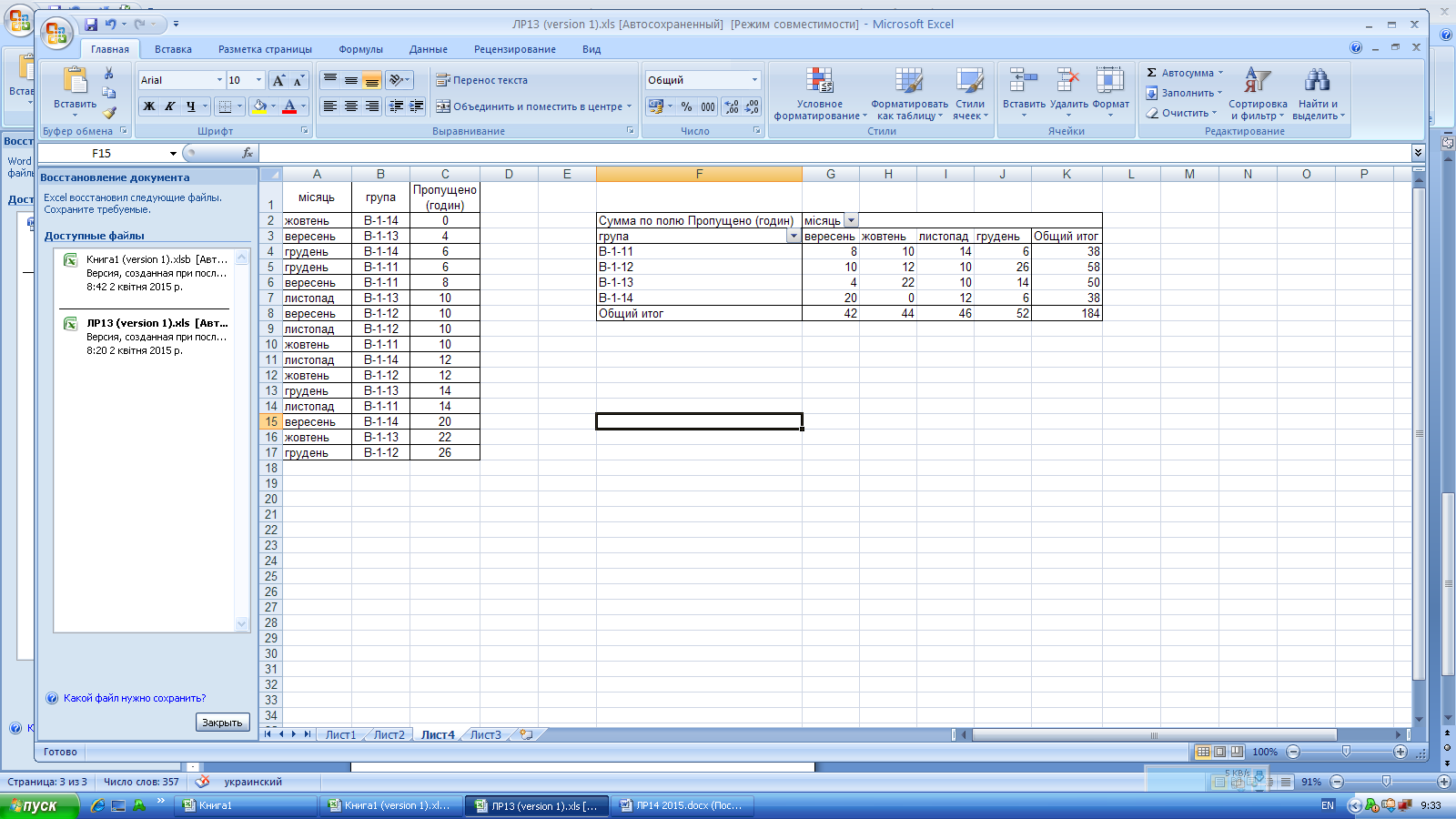Лабораторна робота №_14
Фільтрація даних в ЕТта обчислення проміжних характеристик
Мета: Закріпить на практиці та перевірити знання і вміння створення графіків і діаграм на основі ЕТ.
Обладнання: ПК
Завдання
І рівень – базовий;
-
Створити таблицю з даними.
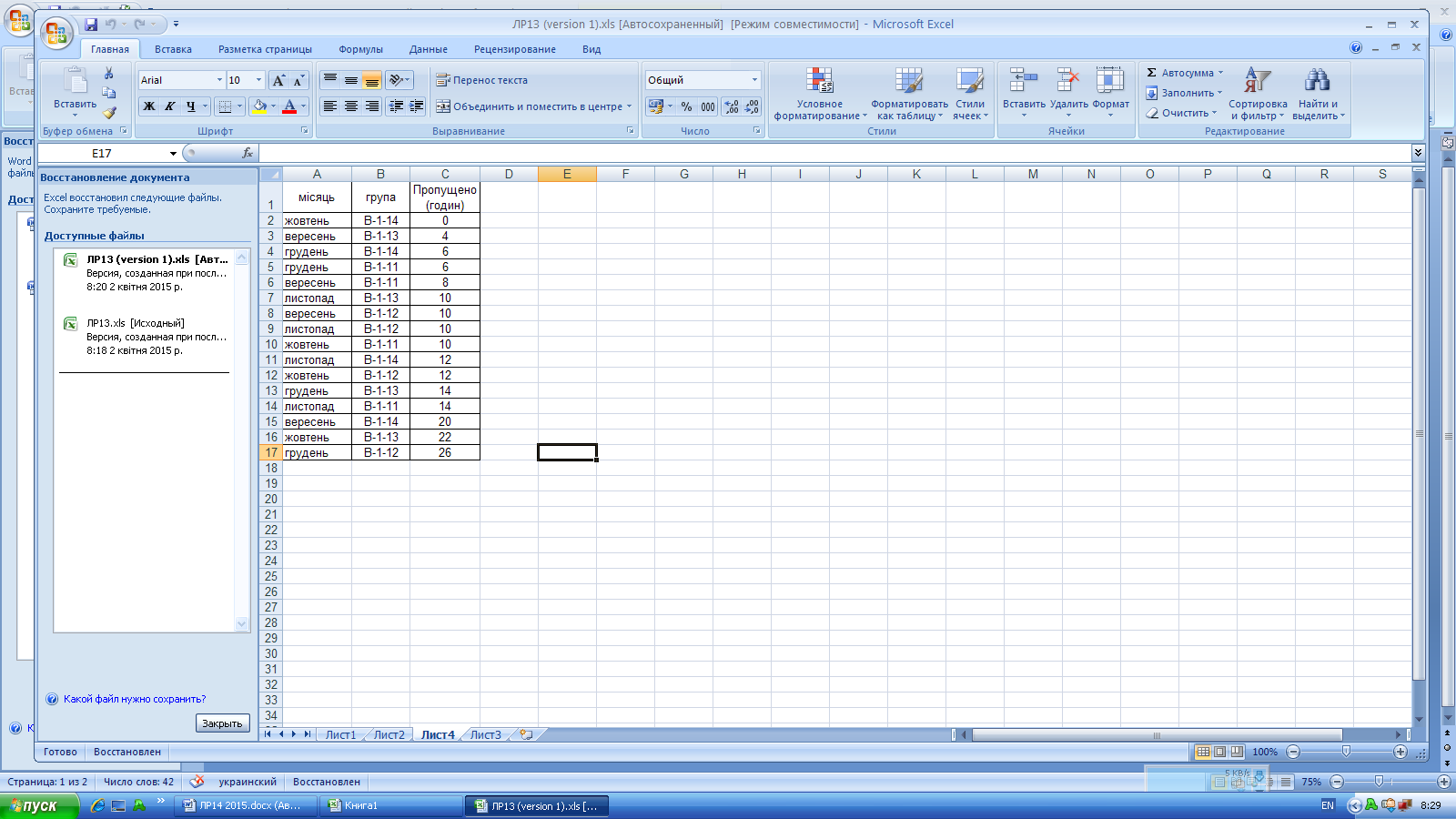
-
Скопіювати таблицю на окремі аркуші книги, які переіменувати: Сортування1, Сортування2 , Фільтрація, Проміжні підсумки, Зведена таблиця.
-
На аркуші Сортування1 впорядкувати дані по групам.
-
На аркуші Сортування2 виконати багаторівневе впорядкування даних:
-по групам за спаданням значень;
-по кількості пропусків за зростанням значень.
-
На аркуші Фільтрація встановити фільтр, що відбирає дані тільки за грудень.
-
 За
даними фільтрації створити просту
гістограму з заголовком «Пропуски за
груден», підписами по осі х – назви
груп та підписами даних на гістограмі.
За
даними фільтрації створити просту
гістограму з заголовком «Пропуски за
груден», підписами по осі х – назви
груп та підписами даних на гістограмі.
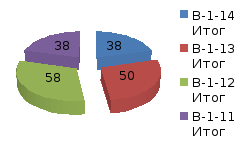 ІІ
рівень – добре;
ІІ
рівень – добре;
-
Вивести проміжні дані – суму пропусків по кожній групі;
-
Видалити з розгляду поточні дані, залишивши тільки підсумки.
-
По даним підсумків створити кругову діаграму за зразком.
дата |
група |
Виконав |
оцінка |
|
|
|
|
|
ІІІ рівень – відмінно;
-
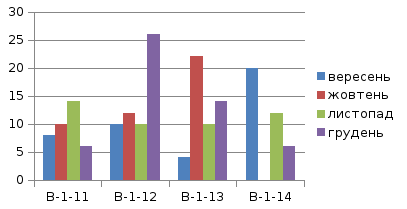 Створити
зведену таблицю, в якій дані упорядкувати
таким чином: стовпчики – назви груп,
рядки – назва місяця.
Створити
зведену таблицю, в якій дані упорядкувати
таким чином: стовпчики – назви груп,
рядки – назва місяця.
-
Створити зведену діаграму, в якій поля легенди – назви місяців, поля категорій – назви груп.
-
В діаграмі визначити заголовок та підписи даних.
Висновок:
|
|
|
|
|
|
|
|
|
|
Теоретична довідка
Створення діаграм
-
Виділити дані для відображення;
-
Вкладка Вставка – група Діаграми – вибір виду діаграми;
-
Редагувати діаграму за допомогою команд на стрічці на вкладках Робота з діаграмами: Коструктор, Макет, Формат. Ці вкладки виникають при виділенні діаграми, виділяючи комірку ЕТ ці вкладки зникають.
-
Вкладка Конструктор дозволяє змінити чи уточнити вигляд обраної діаграми;
-
Вкдадка Макет дозволяє вставити чи змінити складові діаграми: заголовки, підписи, легенда, тощо;
-
Вкладка Формат дозволяє змінити вигляд складової: колір, фон, гарнітура та розмір шрифту, тощо.
Впорядкування та фільтрація даних
Просте впорядкування –за однією ознакою.:
-
Курсор в будь-яку комірку стовпчика, по якому впорядковуємо записи;
-
Вкладка Головна – група Редагування – список Сортування і фільтр▼;
або вкдадка Дані – група Сортування і фільтр;
-
Напрямок впорядкування
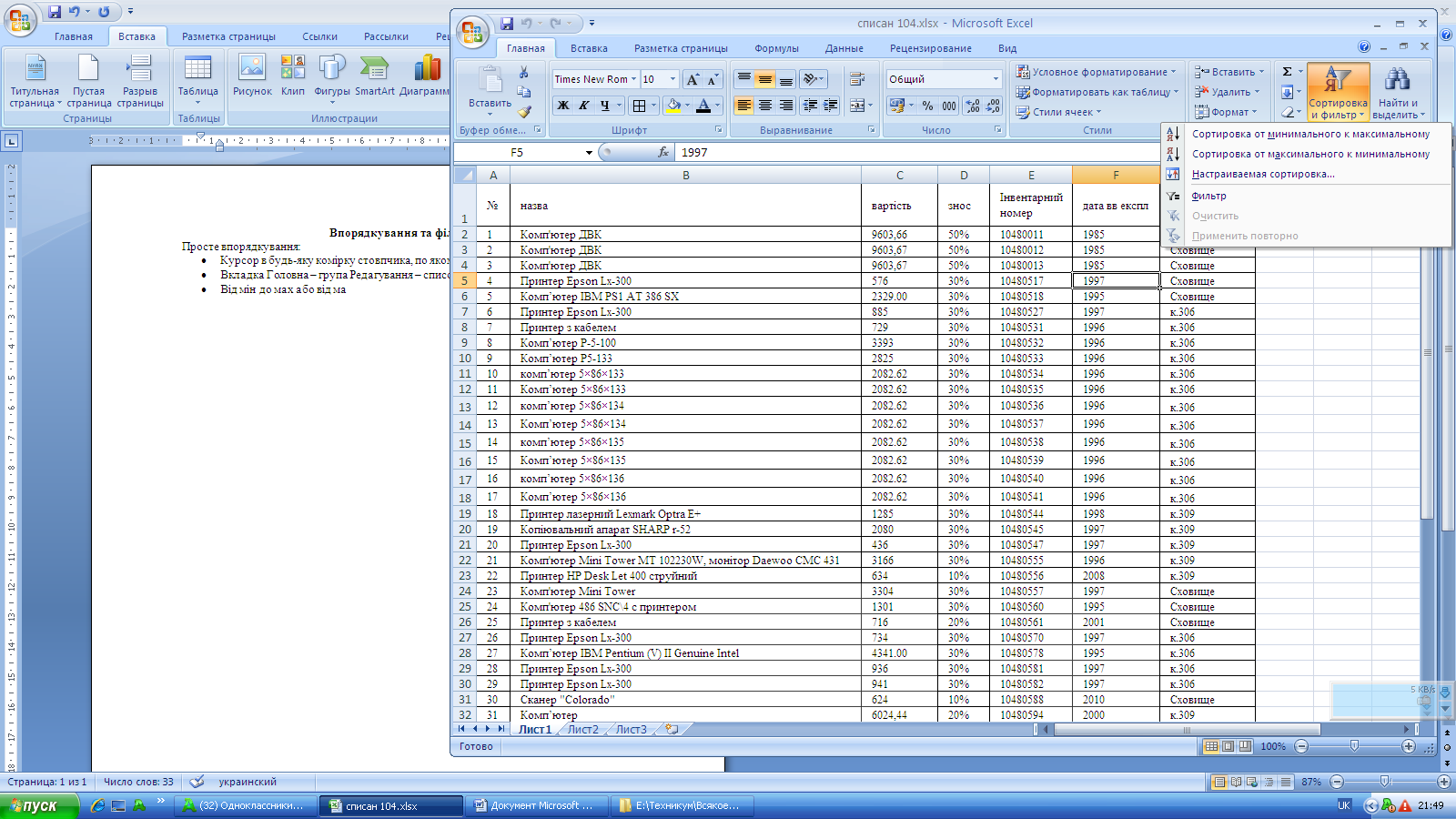 або
або
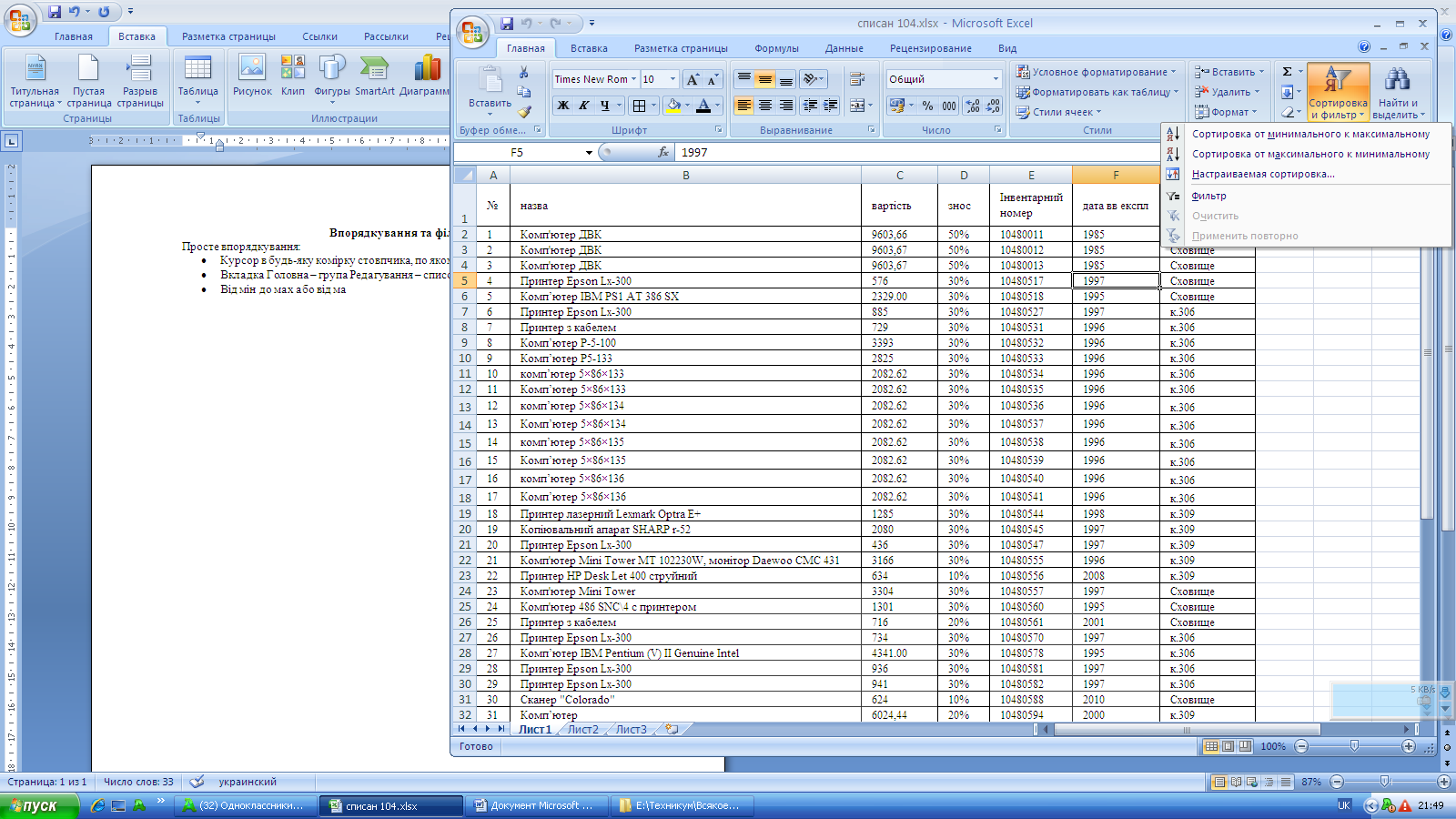 .
.
Багаторівневе впорядкування – по кільком ознакам. Наприклад, в таблиці є інформація по всім студентам технікуму, що містить стовпчики: Прізвище, Група, Спеціальність, інше. Треба впорядкувати записи, щоб І рівнем впорядкування були записи однієї спеціальності, потім ІІ рівень – групи, ІІІ рівень – по алфавіту прізвищ.
-
Курсор в будь-яку комірку таблиці;
-
Вкладка Головна – група Редагування – список Сортування і фільтр▼ -
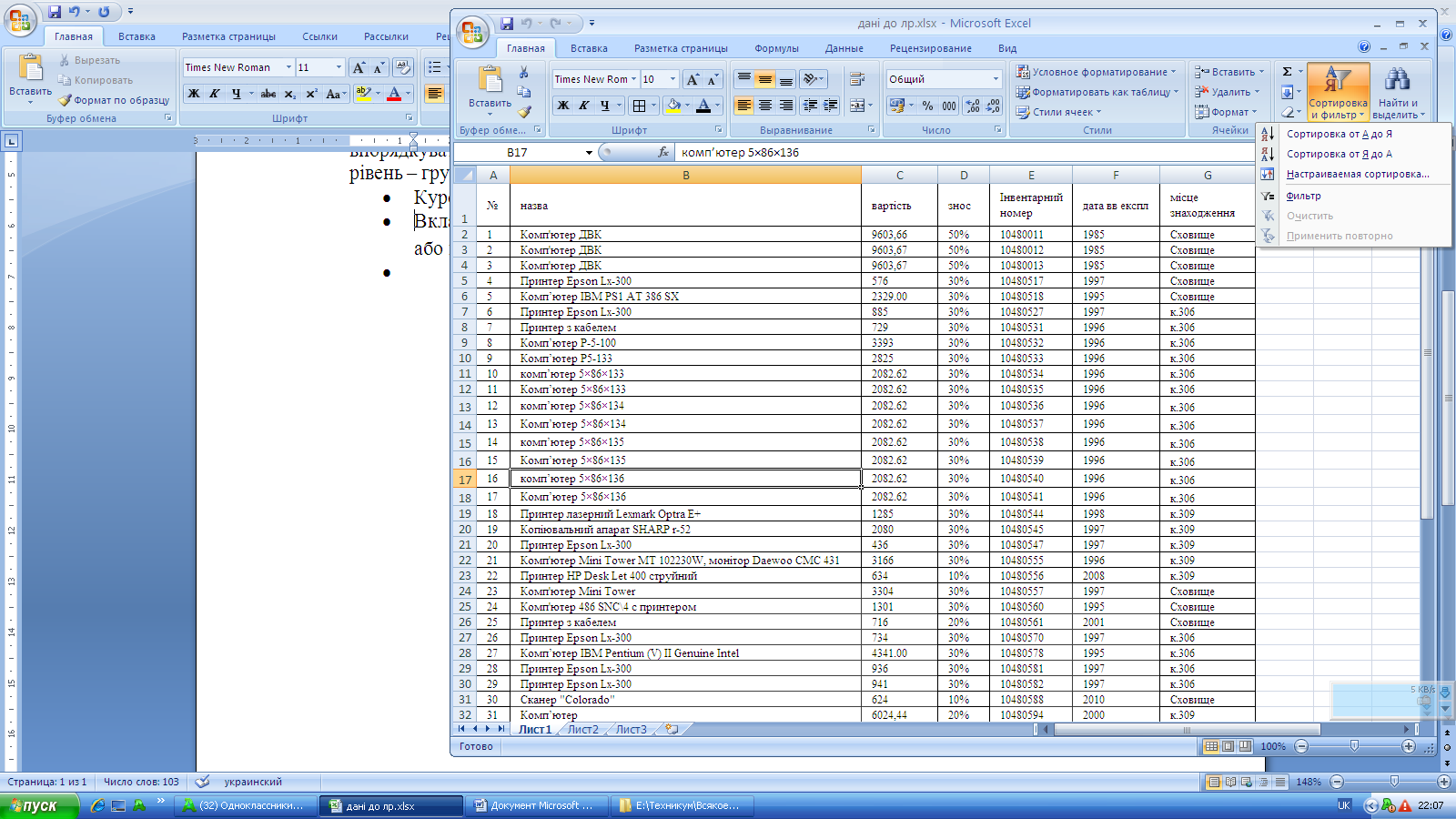 ;
;
або
вкдадка Дані – група Сортування і фільтр
-
![]() ;
;
-
В діалоговому вікні визначаємо рівні впорядкування:
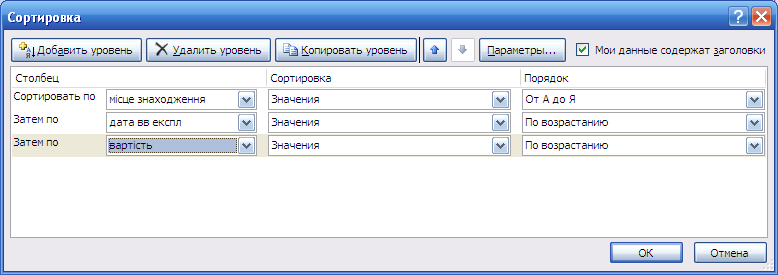
Фільтрація дозволяє вивести тільки ті записи таблиці, що відповідають певній умові. При цьому дані, що не відповідають умові не пропадають, знявши фільтр, всі записи таблиці відновлюються.
Простий фільтр (автофільтр):
-
Курсор в будь-яку комірку таблиці;
-
Вкладка Головна – група Редагування – список Сортування і фільтр▼ -
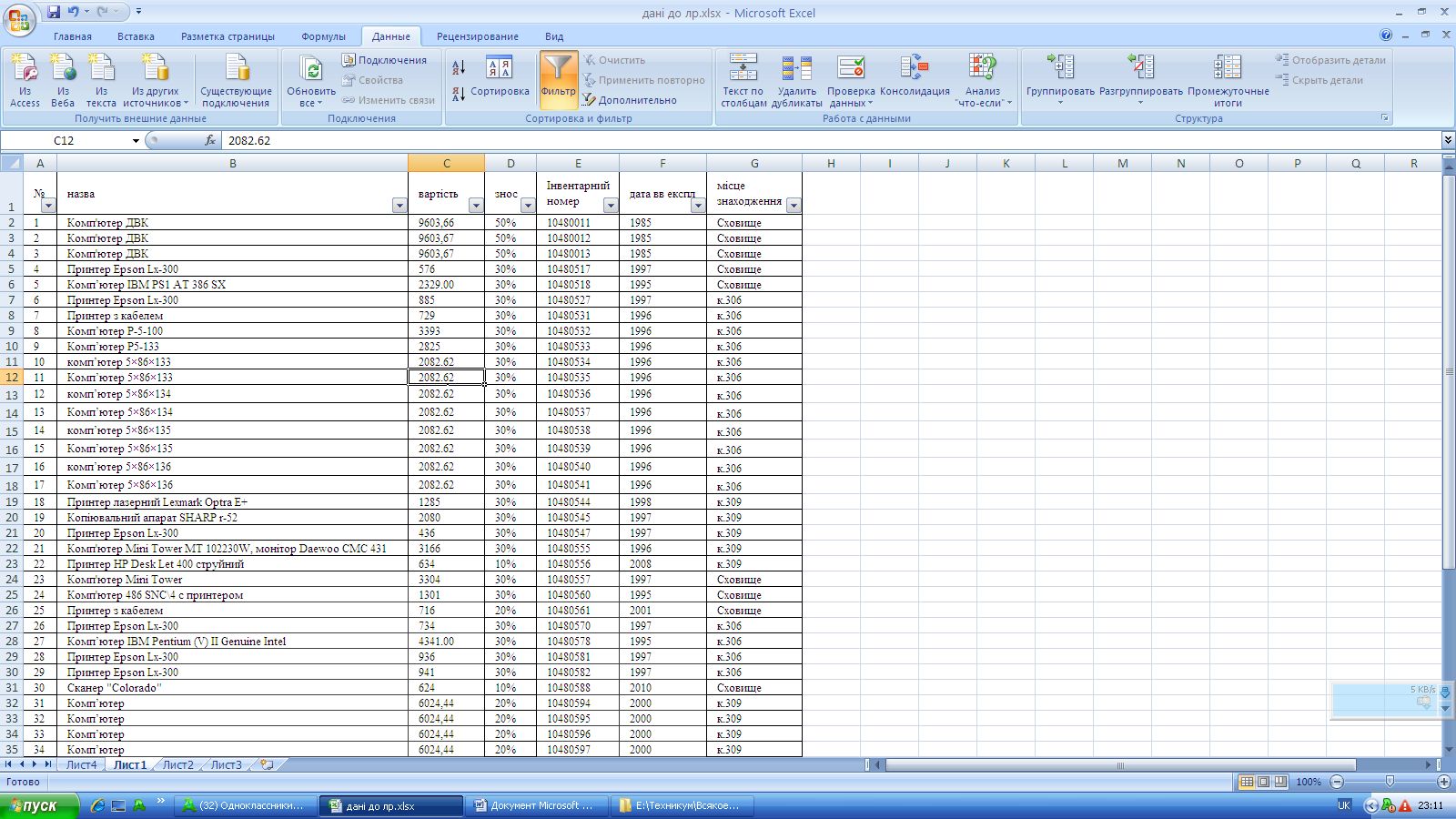 ;
;
або вкдадка Дані – група
Сортування і фільтр -![]() ;
;
-
В назві кожного стовпчика таблиці з’явиться кнопка ▼ – список умов фільтрації;
-
В списку приведено перелік всіх значень поля, можна вибрати певне значення;

-
Якщо в списку обрати пункт - текстовій (числовий) фільтр, то зявиться діалогове вікно, в якому можна визначити складну умову відбору даних:
Угрупування даних ЕТ та проміжні підсумки по групам:
-
Спочатку сортувати дані за ознакою, за якою буддемо поєднувати дані в групи, наприклад – по групам;
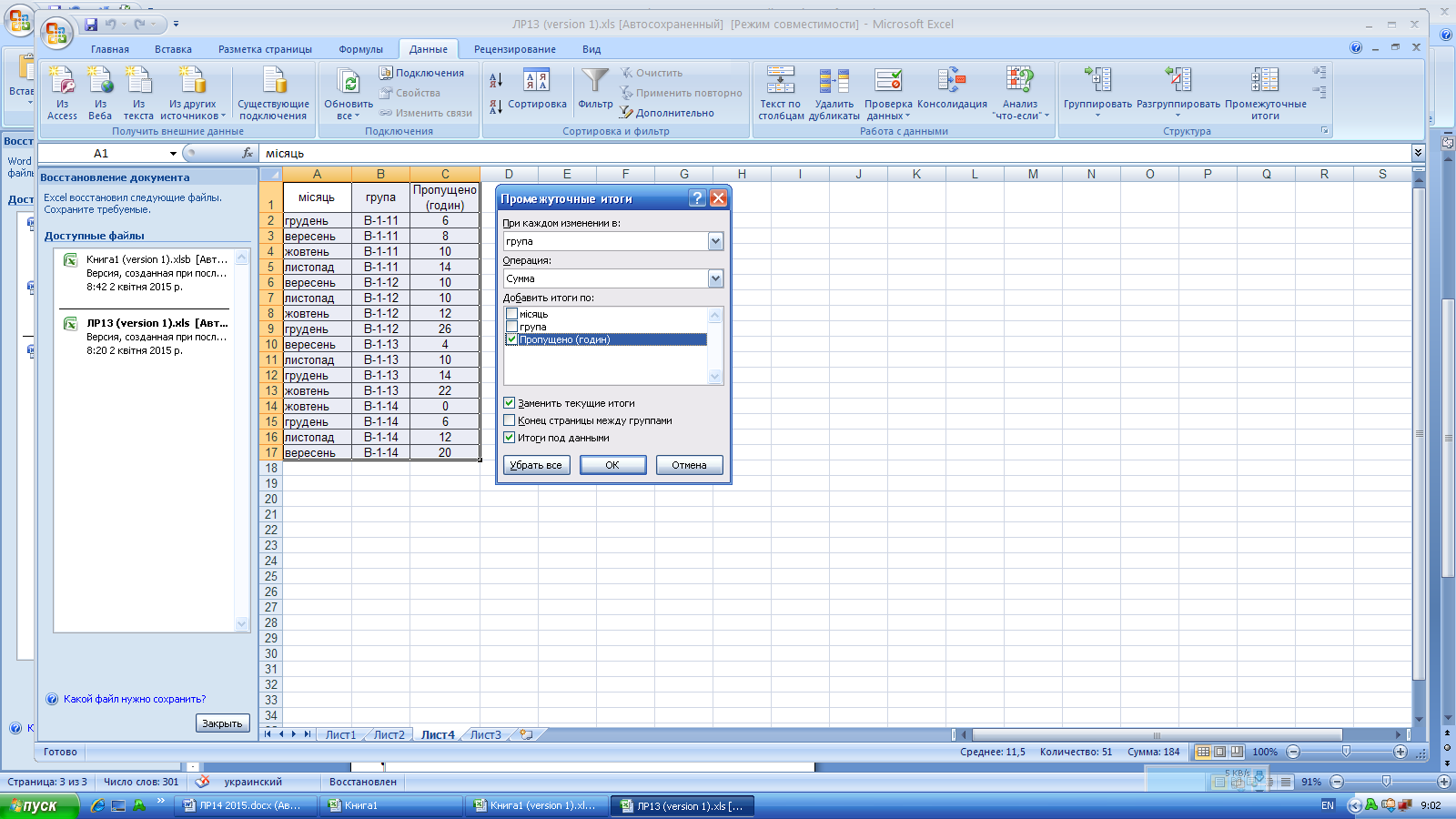
-
Вкладка Дані – група Структура – Проміжні підсумки;
-
В діалозі визначити ознаку угрупування даних та операцію з даними по групі.
Зведена
таблиця дозволяє
перерозподілити дані ЕТ в більш
компактному вигляді за двома ознаками
та обчислити проміжні підсумки по
кільком ознакам. Розглянемо приклад:
-
Курсор в будь-яку комірку таблиці;
-
Вкладка Вставка – група Таблиці – Зведена таблиця;
-
В діалозі визначаємо місце розташування зведеної таблиці;
-
Простим перетягуванням визначаємо, які дані будуть назвами стовпчиків, рядків, даними для підрахунку.




Отримана зведена таблиця може редагуватись: активізуємо будь-яку комірку таблиці, при цьому на стрічку можемо вивести групи команд для зміни параметрів зведеної таблиці. Наприклад, замість операції Сума, можемо визначити Середнє, максимум, тощо.